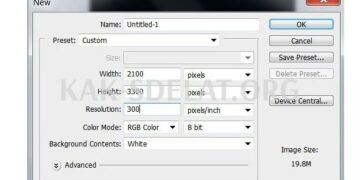В этой статье описано, как создать эффект стекла в Photoshop. Применяя этот эффект, вы можете превратить любой предмет в стекло. Этот эффект особенно полезен для коллажей и веб-дизайна.
Например, есть несколько проектов, которые используют этот эффект.
В этом уроке мы создадим такую композицию и превратим обычную туфлю в стеклянный башмак.
1. Подготовка фона и объекта
Для работы я взял женскую обувь. Я превращаю его в стеклянную туфельку. Тапочки были вырезаны из фона и просто нарисованы на гугле в формате png. Начните с создания фона. Стеклянные предметы легче увидеть на темном фоне, поэтому здесь я создал градиент от темно-красного к светлому цвету и использовал инструмент "прямоугольник", чтобы нарисовать этот простой постамент.
Создайте копию стеклянной туфельки и поместите ее рядом с оригиналом, чтобы увидеть разницу. Удерживая клавишу Alt и левую кнопку мыши, перетащите слой с ботинком, направленным вверх, чтобы получить копию.
Положите оригинал, фон и их в отдельные папки, чтобы они не мешали. Выберите эти слои, удерживая клавишу Ctrl, щелкните каждый слой левой кнопкой мыши и нажмите кнопку Создать новую группу. Затем нажмите на значок замка, чтобы заблокировать этот слой.
2. Наложение эффекта стекла на туфельку
Затем сделайте копию и еще три копии, создав четыре слоя, пронумерованные от 1 до 4. Отключите видимость первых трех слоев, нажав на соответствующие значки глаз, и работайте над четвертым слоем.
Дважды щелкните по нему и активируйте опцию "Тиснение" в открывшемся окне "Стиль слоя". Здесь вы можете задать следующие параметры: — стиль слоя — это слой, который вы хотите тиснить.
Затем, чтобы увидеть результат, перейдите в Параметры наложения и установите Непрозрачность заливки на ноль. Как вы можете видеть, низ обуви имеет своего рода ореол в отношении внешнего вида изделия. Этот ореол должен, в некотором роде, выделять нижнюю часть объекта.
Чтобы увидеть все особенности объекта, создайте черную заливку поверх основного слоя. Выберите группу с фоном, нажмите на иконку "Корректирующий слой", выберите "Цвет", установите черный цвет и нажмите "ОК".
Далее необходимо создать полное изображение объекта. Это означает нанесение той же текстуры, только уже сверху. Для этого используйте слой номер 3, отобразите слой номер 3 и проделайте то же самое с четвертым слоем, но измените угол на противоположный. Другими словами, измените его на 90 градусов вместо -90 градусов.
Прикрепите рельеф к третьему слою, и вы увидите, что все параметры, установленные в предыдущем слое, совпадают. Остается только установить противоположный угол. Спрогнозируйте угол "90" и нажмите "OK". Непрозрачность заливки в этом слое также установлена на ноль.
Перейдите ко второму слою и окрасьте его. Во-первых, сделайте его черно-белым. Просто выберите Изображение — Исправить — Черно-белое и нажмите OK в появившемся окне.
Затем перейдите в меню Фильтр — Галерея фильтров и найдите Chrome в поле Эскиз. Настройки здесь опять же видны на глаз и зависят от самого объекта. Выполните следующие настройки.
Установите непрозрачность этого слоя примерно на 8%.
И, наконец, перейдите на первый уровень. Как и второй слой, давайте сначала сделаем его черно-белым и установим непрозрачность слоя на 43%.
Затем выполните следующий трюк. Нажмите клавиши Ctrl + Alt + Shift + E на клавиатуре, чтобы выбрать верхний уровень, а затем четвертый уровень. В результате все видимые слои будут объединены в новый слой, при этом все старые слои останутся нетронутыми.
Выключите все эти старые уровни, выделите их все и сгруппируйте в папки, нажав на значок группы.
Затем примените фильтр "Стекло" к новому слою с черным фоном. В верхнем меню перейдите к Фильтры — Фильтры галереи и выберите "Стекло" в разделе "Районы". Настройте параметры фильтра. ‘Искажение’ установлено на ноль. Иначе, есть изогнутые ботинки, ‘Soft’ установлен на 10, ‘Texture’ установлен на Canvas, ‘Scale’ установлен приблизительно на 125% и ‘Invert’ остается. . Нажмите кнопку ‘OK’.
Затем установите параметр смешивания ‘Screen’, чтобы скрыть черный фон на этом уровне. Это приводит к.
Чтобы сделать туфельку более прозрачной, возьмите слой № 2 из папки, к которой вы ранее применили фильтр "Хром", и сдвиньте его на самый верх. Другими словами, сдвиньте его поверх слоя с тапочкой.
Поместите его на этот уровень тапка, удерживая ALT, установите курсор между этими уровнями до появления значка стрелки и щелкните правой кнопкой мыши.
Определите "экранное" покрытие для этого уровня.
Папки со старыми слоями можно просто удалить и сохранить их в качестве резервных копий.
3. Настройка контраста и резкости кривыми
В качестве последнего штриха вы можете применить кривую к этому уровню, чтобы скорректировать его внешний вид, и применить цвет, чтобы сделать его немного голубым — цвет стекла. В противном случае, при использовании других красок, стекло получится другого цвета.
Нажав на значок "Корректирующий слой" и выбрав "Кривые", вы можете применить уровень корректировки к обуви и кривым, чтобы настроить желаемый эффект с помощью глаз.
Поместите две точки и обработайте их для достижения желаемого результата. Я доволен результатом — это очень хороший результат.
4. Настройка оттенка кривыми
Ну, вы можете накладывать цвета и уровни настройки по мере необходимости. Создайте уровень корректировки "Оттенок/Насыщенность", примените его к кривой, выберите "Тон" и настройте нужный оттенок, насыщенность и яркость. Сделайте обувь слегка голубого цвета.

 lightanddesign.ru
lightanddesign.ru